先日からついにApple Musicがハイレゾロスレス/ドルビーアトモスに対応!追加費用も無しとの事で、自分のような音楽マニアにとってはここ最近で一番うれしいAppleのアップデートとなっています。
早速管理人もAppleの指示に従い、一旦iPhoneの「ミュージック」アプリに保存済みの音楽データを一括で削除し、その後ロスレスのオプション設定をして再度音楽データをダウンロード。そして現在は久しぶりに様々な音楽を聴きまくっている状態です。
とりあえず「音質は良い気がする!」と言う事で、そこは満足なのですが、一方でなぜか「ミュージック」アプリの「ロスレスオーディオ」をオンにし、音源をダウンロードして再生すると、毎回15秒で音楽再生が勝手に停止。その後再生ボタンを押しても反応せず音も出なくなるという不具合に遭遇。これはカーナビやヘッドホンとのBluetooth接続時だけでなく、USBでの有線接続時、そしてiPhone単体で音楽を再生している時も同様に「15秒で再生が止まる」状態。さらにApple TV 4Kでも同様の不具合が発生しています。
一応「ロスレスオーディオ」をオフにすると直るので、ここが問題なのかなと予想していましたが、どうやら「空間オーディオ」でも同様の不具合情報があるようです。自分の場合は「空間オーディオ」はオンオフ状態で影響はなく、「ロスレスオーディオ」のみが影響している状態でした。
色々調べた結果、Apple MusicをiPhoneの「ミュージック」アプリで聴いている際に音楽再生が15秒で勝手に停止する原因は「メディアと購入」のサインイン状態に問題がある様子。直し方も分かったのでご紹介しておきます。自分と同様に困っている方は参考にしてみてくださいね。
Apple Music:iPhoneの「ミュージック」アプリで音楽再生が15秒で停止する場合の直し方
Apple MusicをiPhoneの「ミュージック」アプリで聴いている際に、音楽再生が15秒で勝手に停止する場合の直し方ですが、現状完全に直す方法はありません。
ただし、いくつか試してみるべき方法はあるのでご紹介しておきます。
モバイル通信がオフの場合はオンにしてみる
もしもモバイル通信をオフにしてApple Musicを利用している場合は、一旦オンにしてみましょう。これで改善したという情報を読者の方より提供いただきました。
iPhoneの「設定」アプリを開き、以下の通り設定してください。
もしも通信データ量が気になる場合は以下の通り設定してみてください。
ただし、あくまでも暫定的な対処方法になります。
「メディアと購入」をサインアウトしてサインインし直す
次に、Appleのサポートへの問い合わせで指摘のあった「メディアと購入」をサインアウトしてサインインし直す方法をご紹介しておきます。
まずはiPhoneの「設定」アプリを開き、最上部の「Apple ID」をタップします。
Apple IDの画面が開いたら「メディアと購入」をタップ。
画面がポップアップするので「サインアウト」をタップ。
これで「メディアと購入」が【オフ】になるので、再度「メディアと購入」をタップ。
するとサインインの画面が表示されるので、使用するApple IDに問題がなければ「続ける」をタップ。
以下のように「メディアと購入」の部分の表示が変わっていれば問題ありません。
後は「ミュージック」アプリを起動すれば、音楽再生が15秒で停止する不具合は解消しているはず。自分の場合、上記の「メディアと購入」のサインアウト/サインイン作業を行ったことで、現在は問題なくロスレス音源の再生が可能となっています。
【追記】一旦はこれで直っていましたが、その後症状が再発しています。完全に解決するのは難しいようですが、一応Appleのサポートに問い合わせて提案された対処方法をご紹介しておくので、ダメもとで試してみても良いかもしれません。
Appleのサポートより伝えられた対処方法は以下の通り。
なお、もしもこれでも直らない場合は、一旦iPhoneやアプリの再起動を試してみましょう。
それでも直らない場合は、Appleのサポートセンターに問い合わせるか、以下の原因追及&対処方法も試してみてください。
Apple Music:iPhoneをBluetooth接続した際に音が途切れる/再生が止まる/音が出ない場合の対処方法
Apple MusicをiPhoneの「ミュージック」アプリで聴く際、例えばBluetoothでヘッドホン/イヤホン/スピーカー/カーナビ等と接続した場合に、音が途切れる/再生が止まる/音が出ないなどの症状が出た場合の対処方法をご紹介しておきます。原因は人/環境によって異なりますので、一つずつ試してみて対処していってくださいね。
※以下の内容は、上記の「メディアと購入」のサインアウト/サインインを試しても改善しない方を対象にしています。
①他のアプリで音が出るかどうかまずは確認
もしもiPhoneの「ミュージック」アプリで音楽の再生が途切れたり音が出なくなる、再生が止まるなどの不具合があったら、まずは他のアプリでの再生に問題がないか試してみましょう。
例えば「YouTube Music」などで音楽を再生し、問題なく音が出て途切れることもなく音楽が再生できるなら、Bluetooth接続やiPhone自体に問題はないことになり、「ミュージック」アプリ自体に問題があることになります。
②他のアプリで音が出る場合:「ミュージック」アプリの再起動やiPhoneの再起動を試す。
他のアプリで音が出る場合は、問題の発生している「ミュージック」アプリを再起動してみたり、iPhone自体のの再起動を試してみましょう。場合によって一旦「ミュージック」アプリをアンインストールするという手段もありますが、標準搭載のアプリはあまりアンインストールしない方が無難かもしれません。
「ミュージック」アプリの再起動方法は以下の解説を参考にどうぞ。
iPhoneの再起動方法は以下の通り。
iPhone X / XS / XR / 11 / 12を再起動する
- サイドボタンといずれかの音量調節ボタンを、スライダが表示されるまで押し続けます。
- スライダをドラッグして、iPhone X の電源を完全に切ります。
- iPhone X の電源が切れたら、サイドボタンをもう一度、Apple ロゴが表示されるまで押し続けます。
iPhone SE、iPhone 8 以前、iPad、iPod touch を再起動する
- 上部のボタン (またはサイドボタン) を、スライダが表示されるまで押し続けます。
- スライダをドラッグしてデバイスの電源を完全に切ります。
- デバイスの電源が切れたら、上部のボタン (またはサイドボタン) を再び、今度は Apple ロゴが表示されるまで押し続けます。
※ iOS 11 以降では、「設定」>「一般」>「システム終了」の順に選択して、デバイスの電源を切れるようになりました。その後サイドボタンを長押しして電源オンにすればOKです。
③他のアプリでも問題が発生する場合:一旦Bluetooth接続を解除して再度ペアリングしてみる
他のアプリで試してみてもやはり同様の音切れなどが発生する場合は、一旦Bluetooth接続を解除し、その後再度ペアリングしてみましょう。これによって接続不良が原因の場合は改善する可能性もあります。
③他のアプリでも問題が発生する場合:他のBluetoothデバイスでも試してみる
もしも上記のBluetooth接続解除/再ペアリングでも直らない場合は、一旦他のBluetoothデバイスに接続し、再生に問題が出ないか試してみましょう。
現在使用しているデバイスの故障や相性問題の可能性があります。購入したデバイスのメーカーに問い合わせてみましょう。
iPhone自体に問題がある可能性もあります。まずは「iOS」を最新の状態にアップデートしてみましょう。
また、可能なら他のiPhoneやAndroidスマホなどで最初のデバイスに接続し、音楽の再生に問題が無いか検証してみてください。他のiPhone+最初のデバイスで問題なく再生できるなら、やはり使用しているiPhone自体に問題があるのかもしれません。Appleのサポートに相談してみましょう。
併せて読みたいおすすめ記事
- 厳選!iPhoneのおすすめアプリまとめ!
- iOS18の不具合情報&未対応アプリまとめ
- iPhone機種変更前にやるべきこと&データバックアップ方法解説!
- iPhone機種変更時にデータ移行/復元作業を行う流れ解説!iPhone同士で直接データ転送も可能!
- Windowsユーザー向け!管理人が普段行っているiPhone機種変更時のデータバックアップ/不要データ削除/アプリ整頓/データ移行方法を一挙解説!
- AirTagを子供の腕時計的に使ってみた!親の時計とおそろいで予想以上に好評!簡易のこどもみまもり機器として利用中!
- AirTagの位置情報を家族など複数人で共有する方法解説
- SIMフリーのiPhone 11にドコモのシムカードを入れて設定し使用する手順解説
- 古いiPhoneやAndroidスマホのおすすめ活用方法まとめ|機種変更後の便利な使い道をご紹介
- ぶっちゃけ、iPhoneはいつまで使えるのか
- iPhone 15 Pro:アクションボタンの最強活用術!端末の向きに応じて複数アクションを自動切換!「Actions」アプリの使い方解説!
- 検証済み!iPhone 15 ProにおすすめのUSB-Cケーブル、外付けSSD、ハブ、HDMIケーブル、MagSafe充電器等ご紹介!
- サブスクに無いCDアルバムをYouTube Musicに無料アップロードしてiPhoneやAndroidスマホで聴く方法

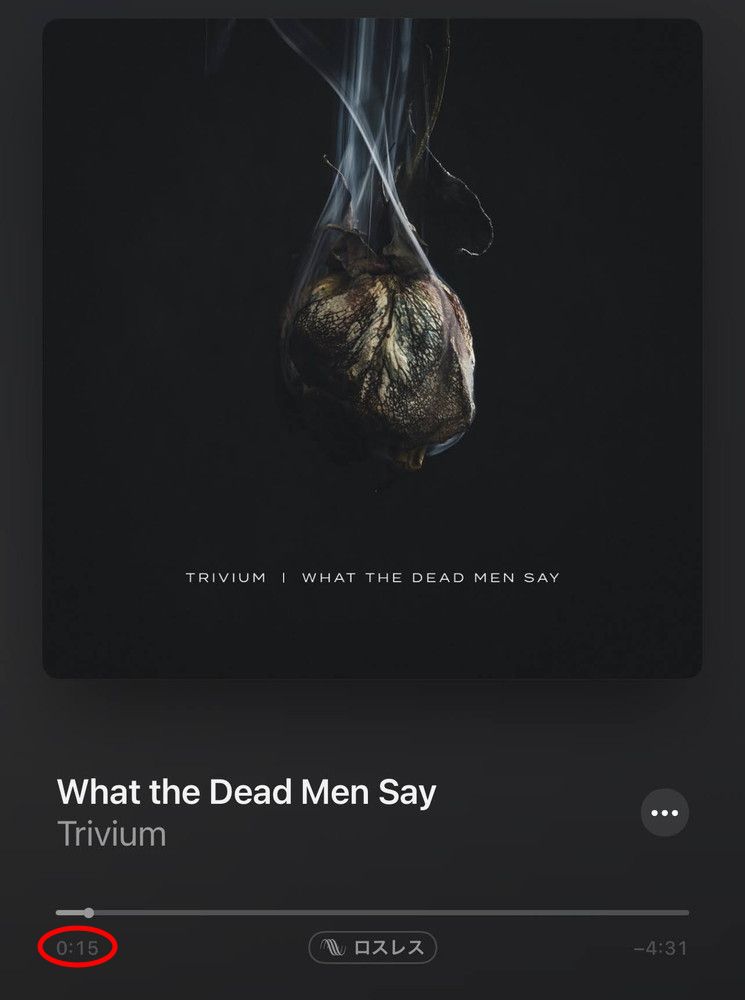

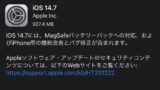
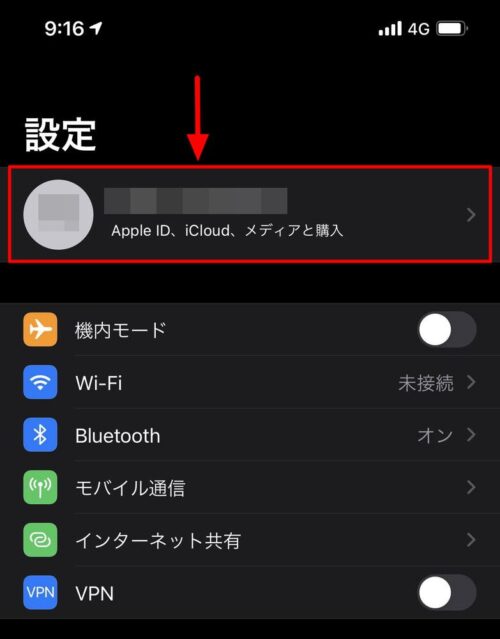
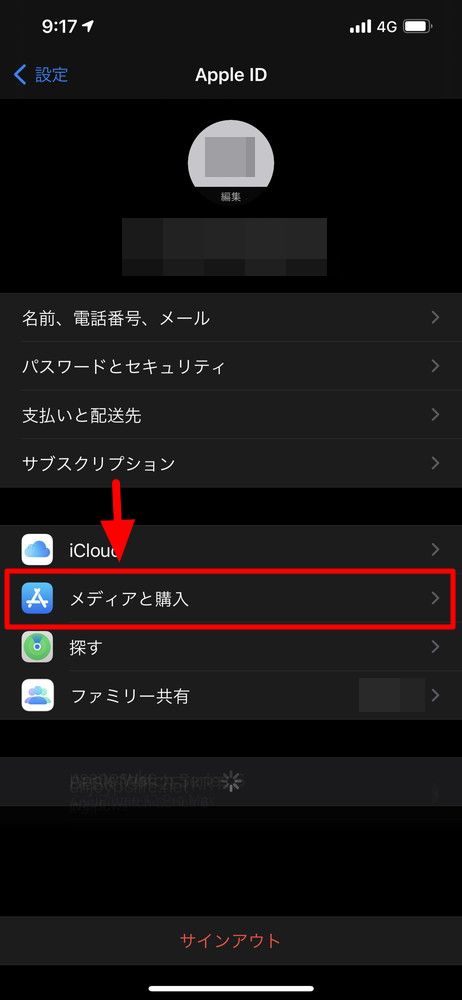
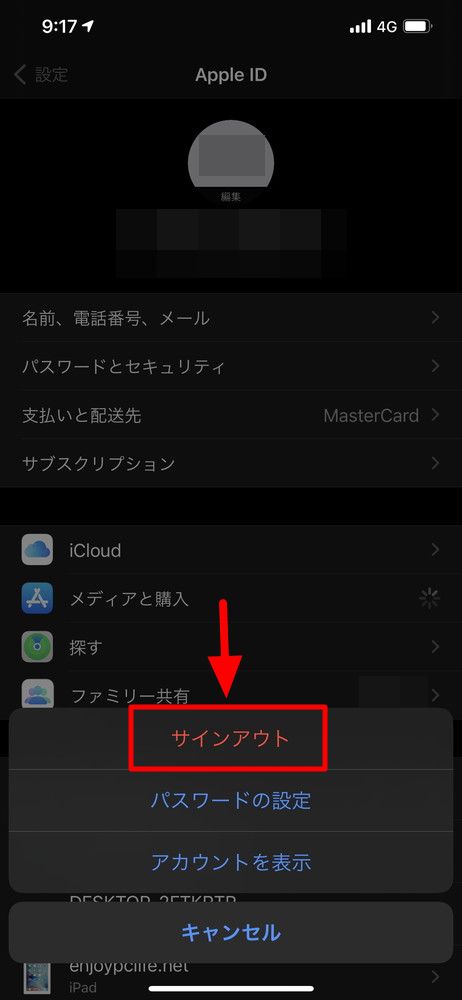
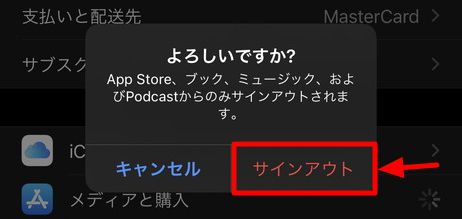
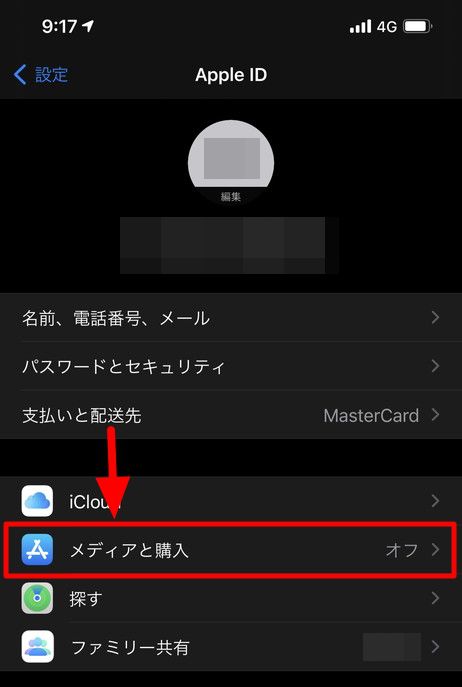
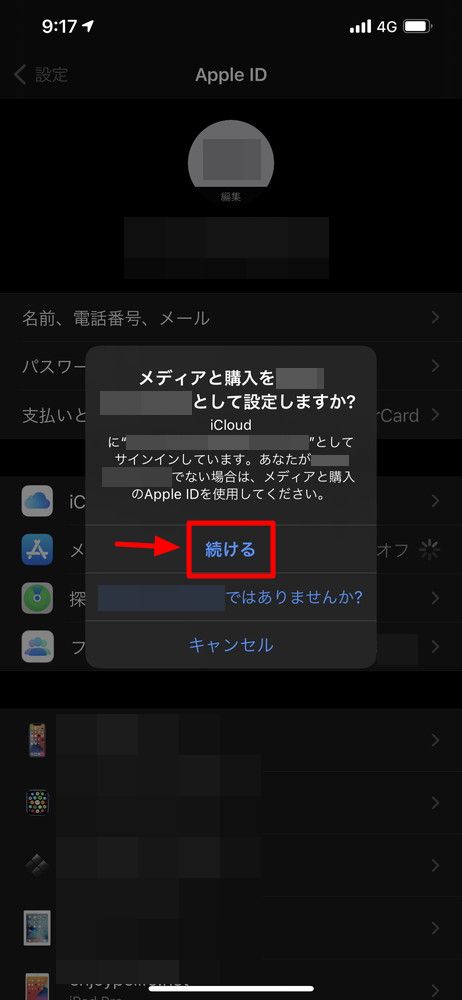
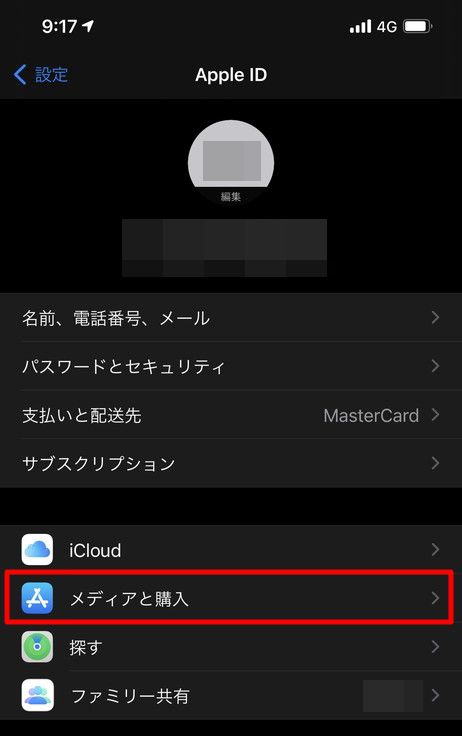







コメント
メディアと購入をサインアウトしてもう一度サインインしたらプレイリストのダウンロードとカバーが全て消えて1からやり直し。真似しない方が良い
ご指摘ありがとうございます。
自分の場合は単純に再度ダウンロードし直せばよいと思っていたのですが、確かに環境によっては面倒ですね。
記事中に注意事項として追記しておきます。
設定→ミュージック→モバイルデータ通信 をオン(許可)にするで解決出来ます
データ量が気になるならば、
設定→ミュージック→モバイル通信経由でダウンロード をオフ
設定→ミュージック→オーディオの品質→モバイル通信ストリーミング を「なし」
設定→ミュージック→アニメーションのカバーアート を「Wi-Fiのみ」
などの設定を行えば問題ないかと思われます。
情報提供ありがとうございます!
記事中に追記させていただきますね!